ps风光后期教程:给一幅金秋风景照片制作出丁达尔效应光线。有光源从树缝中穿透而下,空气中有自然雾气,或者人为的雾气,最常见的就是燃放烟饼制造微粒让光源产生散射现象。如果我们遇不到,也要找类似的场景后期,这样最后的成片不会露马脚。


摄影师子意作品
原图和对比图效果。
后期工具:Adobe photoshop CC
后期步骤:

第一步 菜单选择色彩范围。

第二步 复制选区到新图层。

第三步 滤镜→模糊径向模糊方向和大概参数如下。选择的范围不同,所产生的模糊和效果就会有偏差。
第四步 为了产光源再加柔和,执行 滤镜模糊高斯模糊。
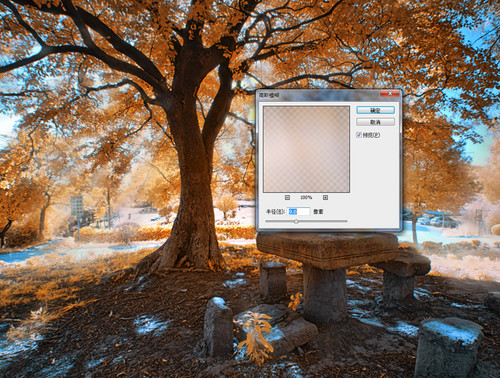
第五步 按住CTRL点击当前图层,再次载入选区,然后添加曲线调整图层,将区域提亮。


第六步 ctrl+alt+e盖印图层 执行 高斯模糊,然后将图层叠加改为滤色,透明度20%。再增加一个曲线调整图层提亮光源部份,蒙板处理如图。
第七步 新建一个曲线调整图层及亮度对比度调整图层将地面及周边进行压暗处理,参数和蒙板如图,最后降低青色降和度,让画面主体再加突出。
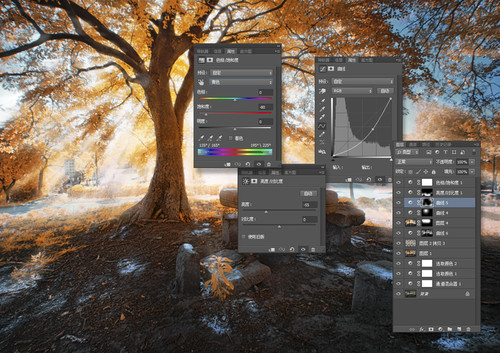

最后成果